电脑如何设置允许访问权限 电脑权限管理步骤
更新时间:2023-12-15 15:23:02作者:kzmyhome
在现代社会中电脑已经成为人们生活和工作中不可或缺的工具,随着互联网的快速发展和信息的爆炸式增长,保护个人电脑的隐私和安全变得尤为重要。为了防止未经授权的访问和滥用,我们需要对电脑设置访问权限。而电脑权限管理步骤的正确运用,能够有效地保护个人电脑的安全,确保我们的隐私不受侵犯。本文将介绍一些常见的电脑权限管理方法,帮助读者更好地了解如何设置电脑的访问权限。
具体方法:
1.打开电脑管家的“工具箱”,切换到“软件”这栏。然后打开“权限雷达”。
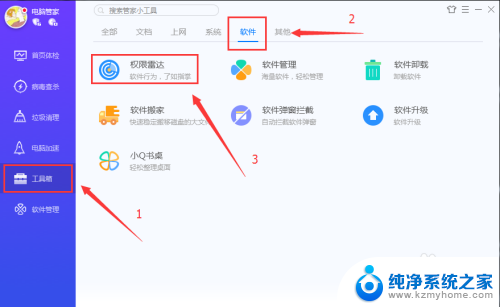
2.我们可以看看权限管理里面,可以设置哪一些权限。
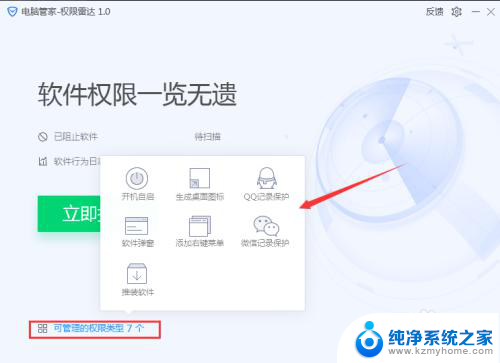
3.首先,先需要点击“立即扫描”按钮,来分析电脑软件中的系统权限。
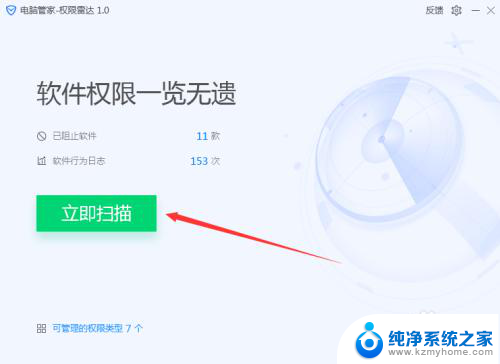
4.一般,只需要十几秒中,电脑管家就能分析软件中的系统权限。
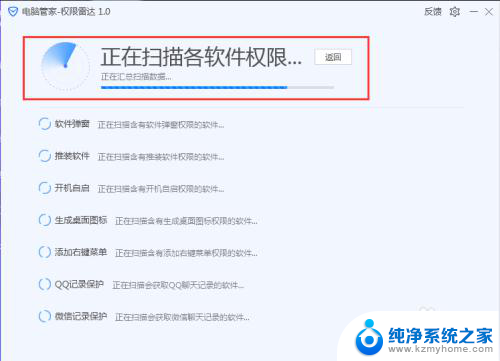
5.为了方便管理,管家会把权限分类。比如“软件弹窗”权限的软件有哪一些,都是在一个类别下面。
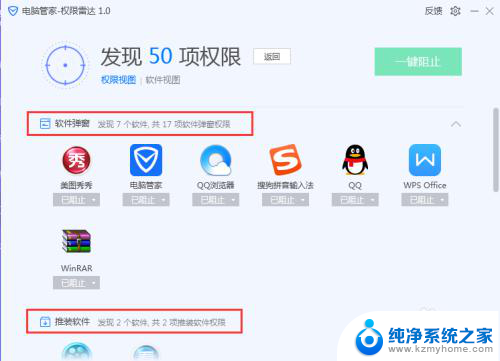
6.选中需要设置组织的软件,点击立即阻止按钮。就可以完成相对应的权限管理了。
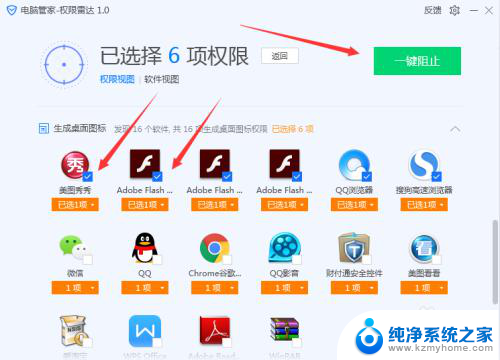
以上就是电脑如何设置允许访问权限的全部内容,有遇到相同问题的用户可参考本文中介绍的步骤来进行修复,希望能够对大家有所帮助。
电脑如何设置允许访问权限 电脑权限管理步骤相关教程
- 系统权限在哪里打开 如何设置电脑管理员权限
- 所有文件访问权限怎么开 win10如何修改文件系统访问权限
- win10给用户管理员权限 win10如何给用户增加管理员权限
- 管理员权限win10 Win10管理员权限开启方法详解
- win11删除软件需要管理员权限 win11电脑删除文件无法操作需要管理员权限怎么办
- win10共享文件夹权限开了却不能控制 win10共享文件夹其他电脑无权限访问怎么设置
- windows10设置账号 win10电脑其他用户账户权限管理
- win10共享文件你没有权限访问请与管理员 win10打开用户文件夹提示没有权限怎么解决
- windows10文件权限 Win10设置文件权限
- 如何解决连接无线网络时提示有限的访问权限
- 如何安全拆卸显卡的详细步骤与注意事项,让你轻松拆解显卡!
- 英伟达对AI的理解和布局,黄仁勋在这里讲清楚了:探索英伟达在人工智能领域的战略布局
- 微软未来将继续推出Xbox硬件,掌机设备蓄势待发最新消息
- AMD锐龙AI 9 HX 370游戏性能领先酷睿Ultra 7 258V 75%
- AMD裁员上千人,市场“吓坏”!英伟达会超越吗?
- Win11 23H2用户反馈微软11月更新导致错误显示“终止支持”问题解决方案
微软资讯推荐
- 1 详细教程:如何在电脑上安装Win7系统步骤解析,零基础教学,轻松搞定安装步骤
- 2 如何查看和评估电脑显卡性能与参数?教你如何正确选择电脑显卡
- 3 微软酝酿Win11新特性:图表显示过去24小时PC能耗数据
- 4 倒计时!Windows 10要“退休”啦,微软官方支持即将结束,升级Windows 11前必读!
- 5 Windows 11 的 8个令人头疼的细节及解决方法 - 如何应对Windows 11的常见问题
- 6 AMD Zen 6架构台式机处理器将保留AM5兼容性,预计最快于2026年末发布
- 7 微软技术许可有限责任公司获得自动恶意软件修复与文件恢复管理专利
- 8 数智早参|微软斥资近百亿美元租用CoreWeave服务器,加速云计算发展
- 9 Win10 如何优化系统性能与提升使用体验?教你简单有效的方法
- 10 你中招了吗?Win11 24H2离谱BUG又来了,如何应对Win11最新版本的问题
win10系统推荐
系统教程推荐
- 1 win10电脑怎么重装系统win7 win10如何降级重装win7
- 2 win10如何查询mac地址 Win10怎么查看本机的Mac地址
- 3 ps删除最近打开文件 Photoshop 最近打开文件记录清除方法
- 4 怎么删除邮箱里的邮件 批量删除Outlook已删除邮件的方法
- 5 笔记本电脑的麦克风可以用吗 笔记本电脑自带麦克风吗
- 6 win10如何查看蓝屏日志 win10蓝屏日志查看教程
- 7 thinkpad没有蓝牙 ThinkPad笔记本如何打开蓝牙
- 8 win10自动休眠设置 win10自动休眠设置方法
- 9 华为锁屏时间设置 华为手机怎么调整锁屏时间
- 10 华为的蓝牙耳机怎么连接 华为蓝牙耳机连接新设备方法